前言
最近在学习单细胞转录组的上游分析,不得已安装了ubuntu18.04系统,第一次使用linux,怪不习惯的,而且很多在win10平台下很方便的功能在linux下找到替代会稍微费点精力。
比如我习惯后台跑程序的时候可以同时写文章或者做一些记录,难免会用到截图功能,而linux自带的截图十分鸡肋。在win10中非常优秀的截图贴图软件snipaste,目前还没有适配linux,但在linux下如何才能愉快的截图呢,找到一款同样小而美的软件:flameshot
另外也贴一下snipate的官网,万一有人需要呢:
安装
# 一行代码即可安装
sudo apt install flameshot因为担心有些生信分析的软件在20.04版本中可能会存在bug,所以我的 ubuntu 选择的是18.04,安装flameshot时自动安装的是0.5.1的版本,不是最新版,如果需要最新版本可能需要下载源码自行编译,目前我还不会。。或者更新到ubuntu 20.04也可。 于我而言0.5.1版本暂时够用了,需要贴图功能的可能得更新到最新版。
使用
截图
安装成功后可以直接打开,顶栏出现flameshot的logo
# 打开flameshot截图gui
flameshot gui
配置
- 开机启动

- 快捷键设置
在系统的设置菜单中,选择键盘,添加自定义快捷键

为了跟windows下使用snipaste的习惯保持一致,我设置了
F1为截图快捷键,记得这里命令是写flameshot gui
- 备注:如果需要自动保存每次一次的截图,可以在
flameshot gui后面添加保存路径即可,如:flameshot gui /home/username/Pictures/Screenshots
其他
以上只写了该软件的基础用法,关于更精细的使用方法请参考github中的文档,写的比较全面:

© 版权声明
文章版权归作者所有,转载请注明来源。
THE END


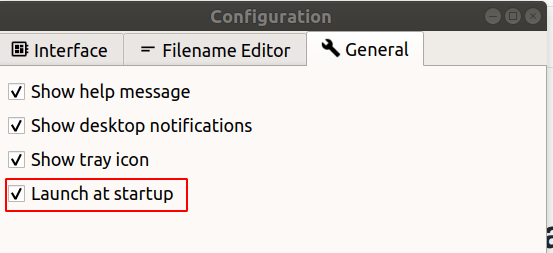
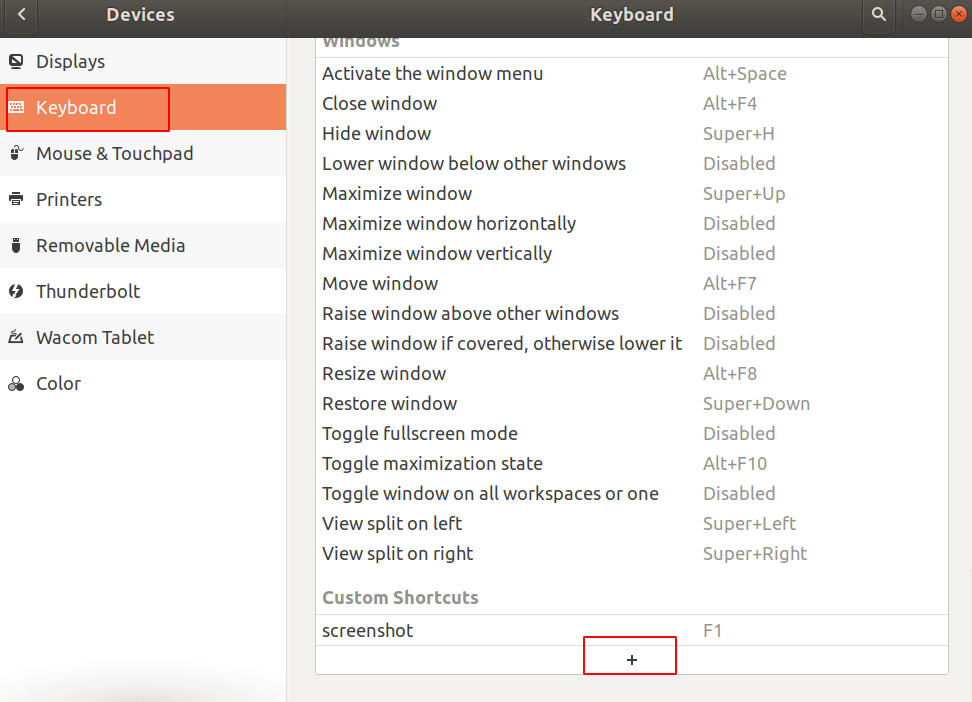
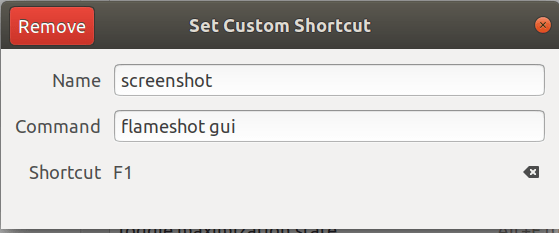
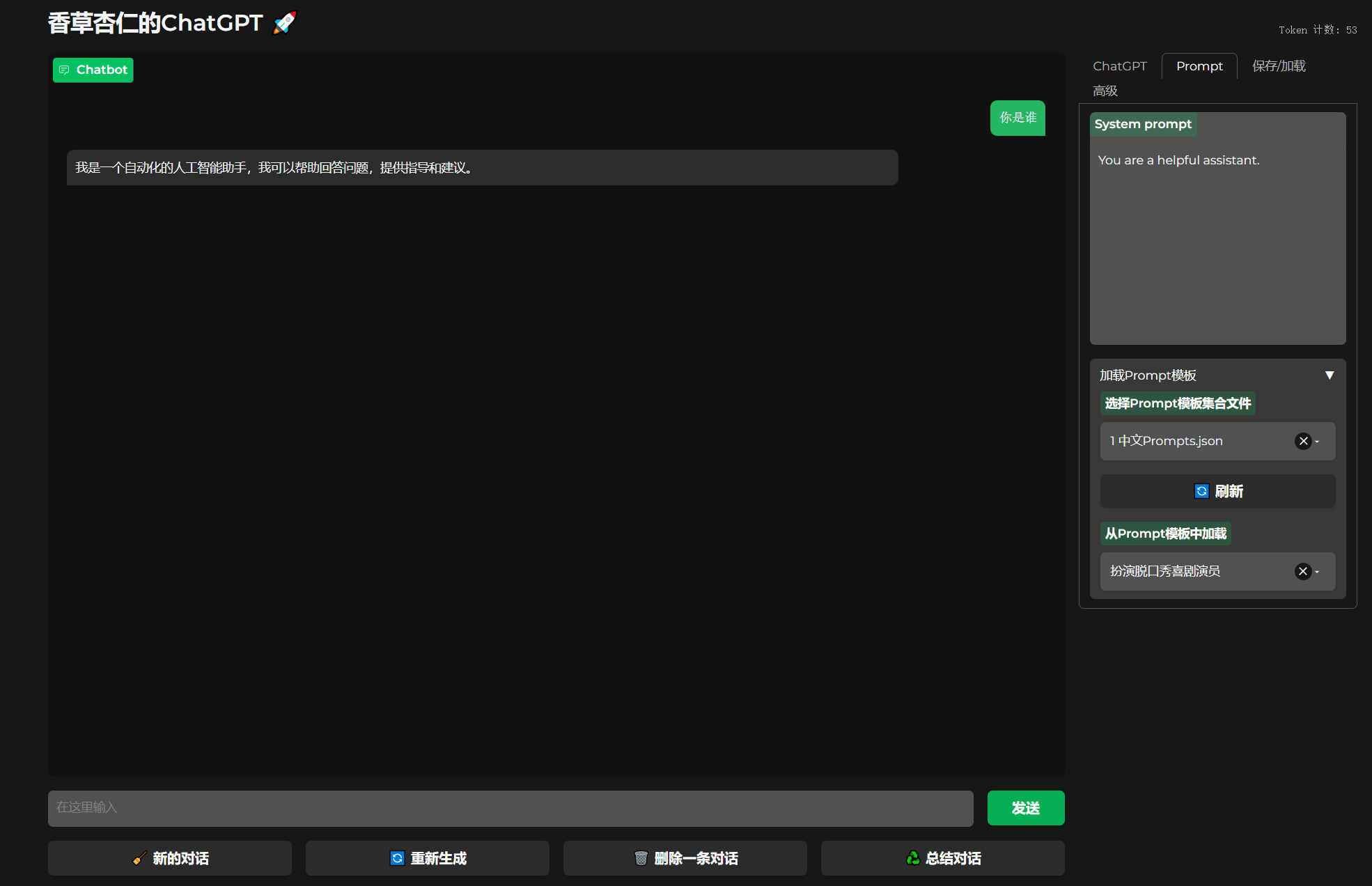

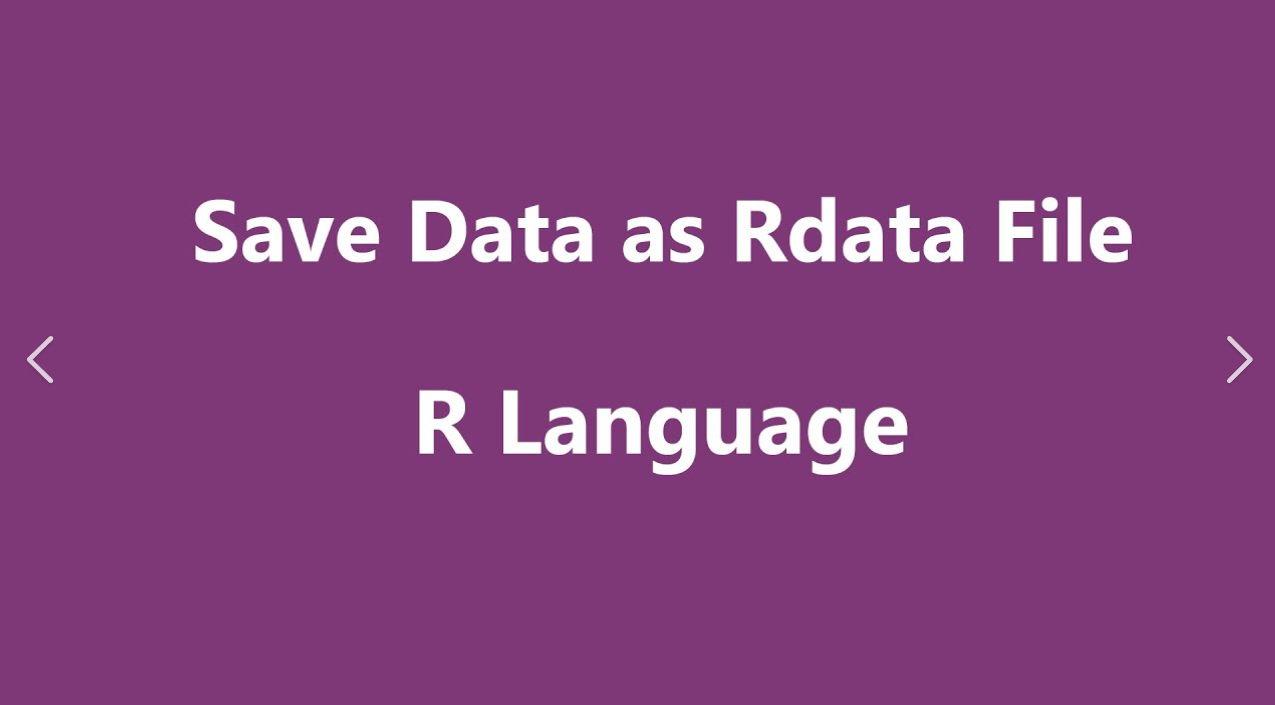
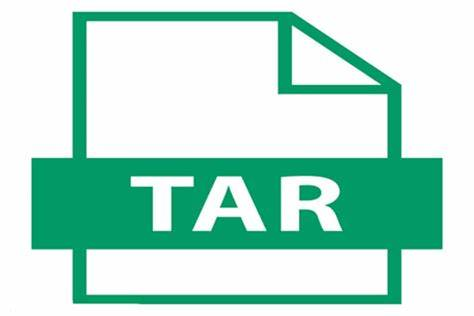
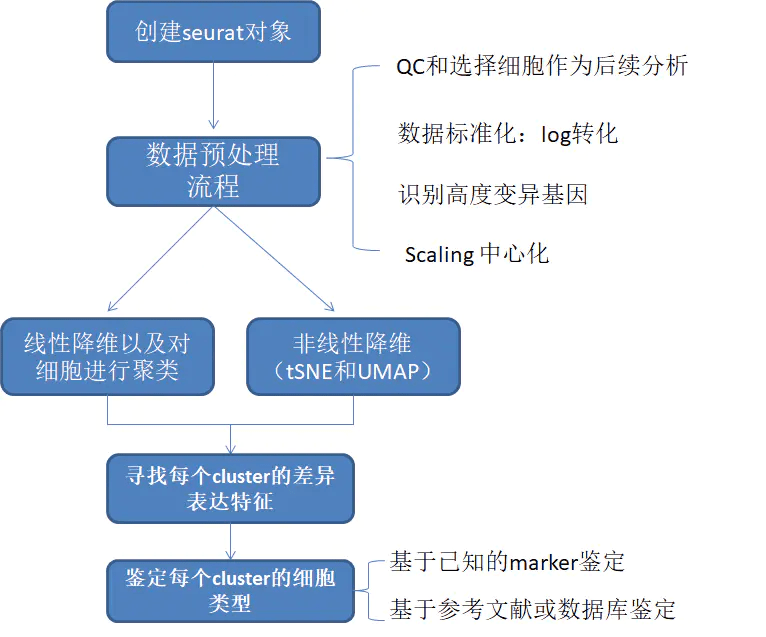
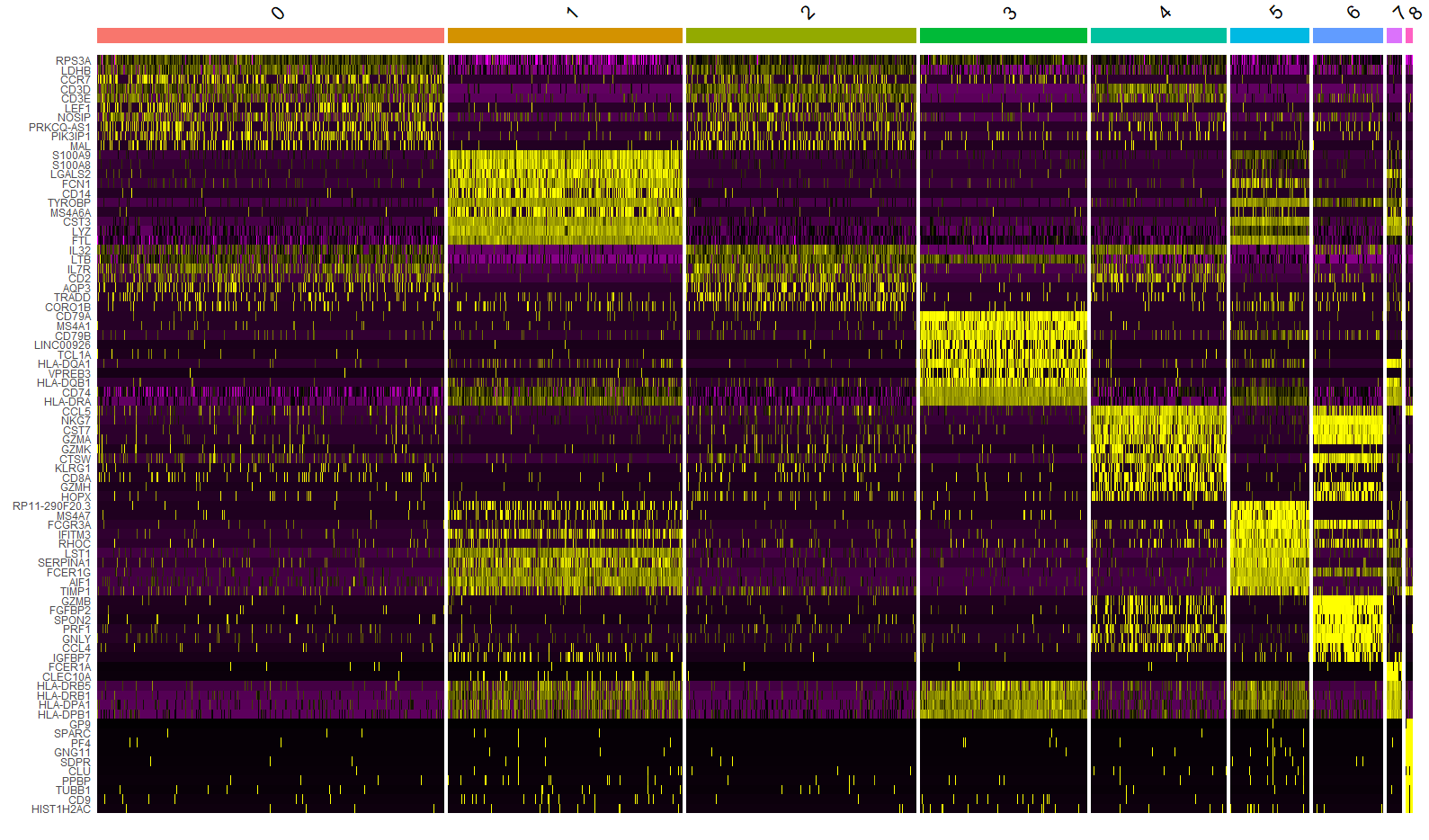
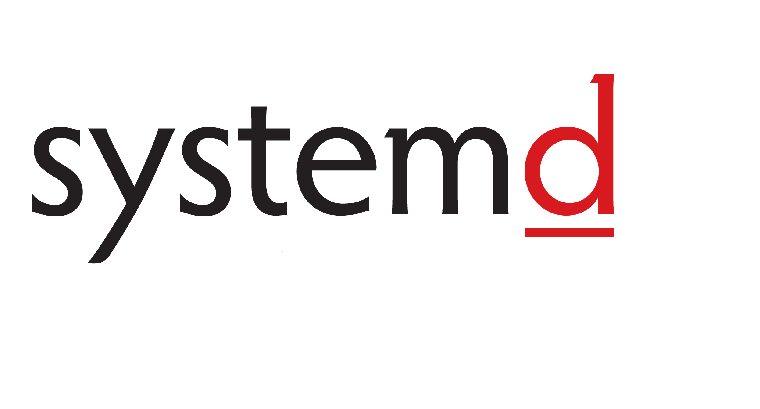
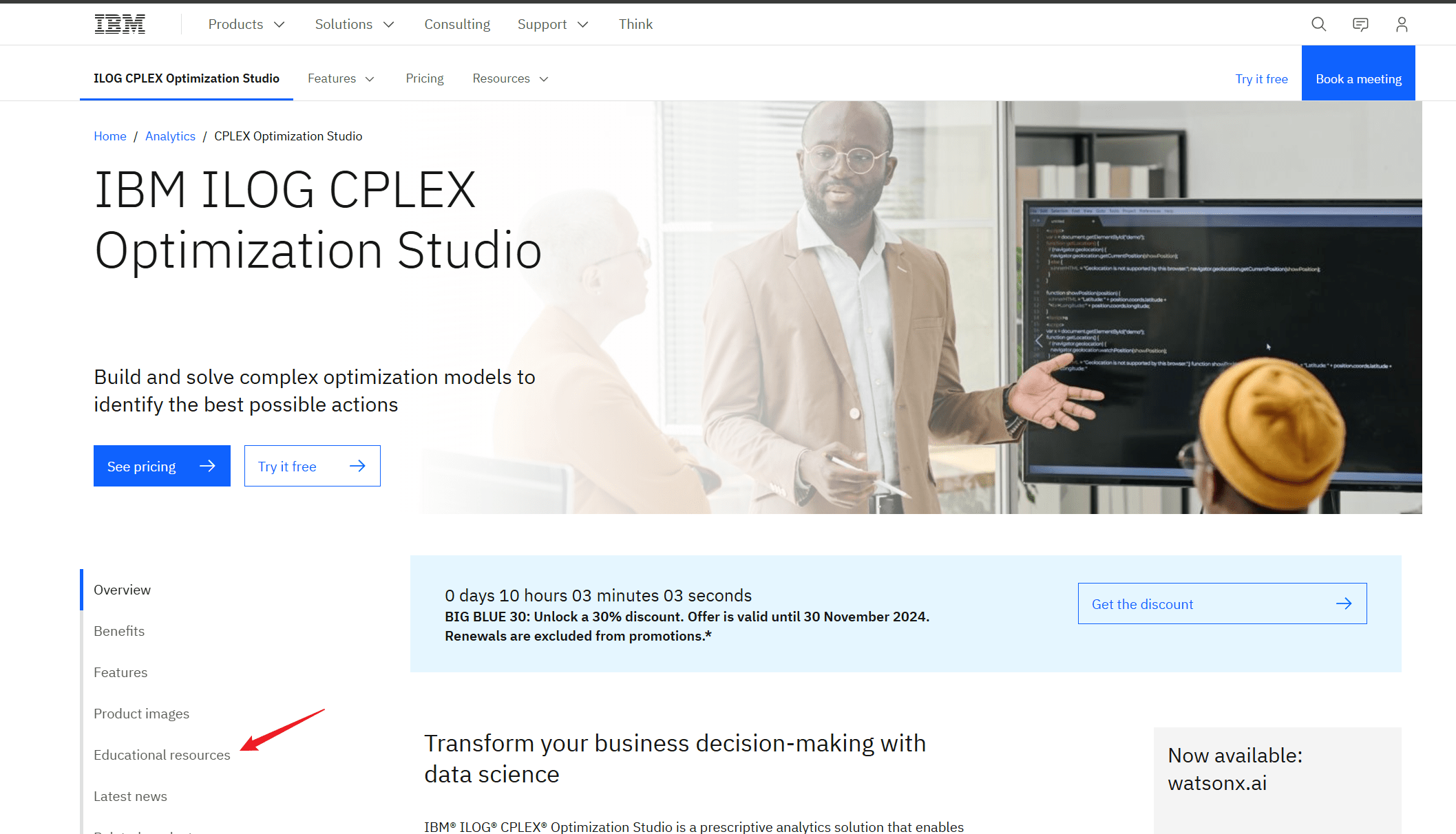
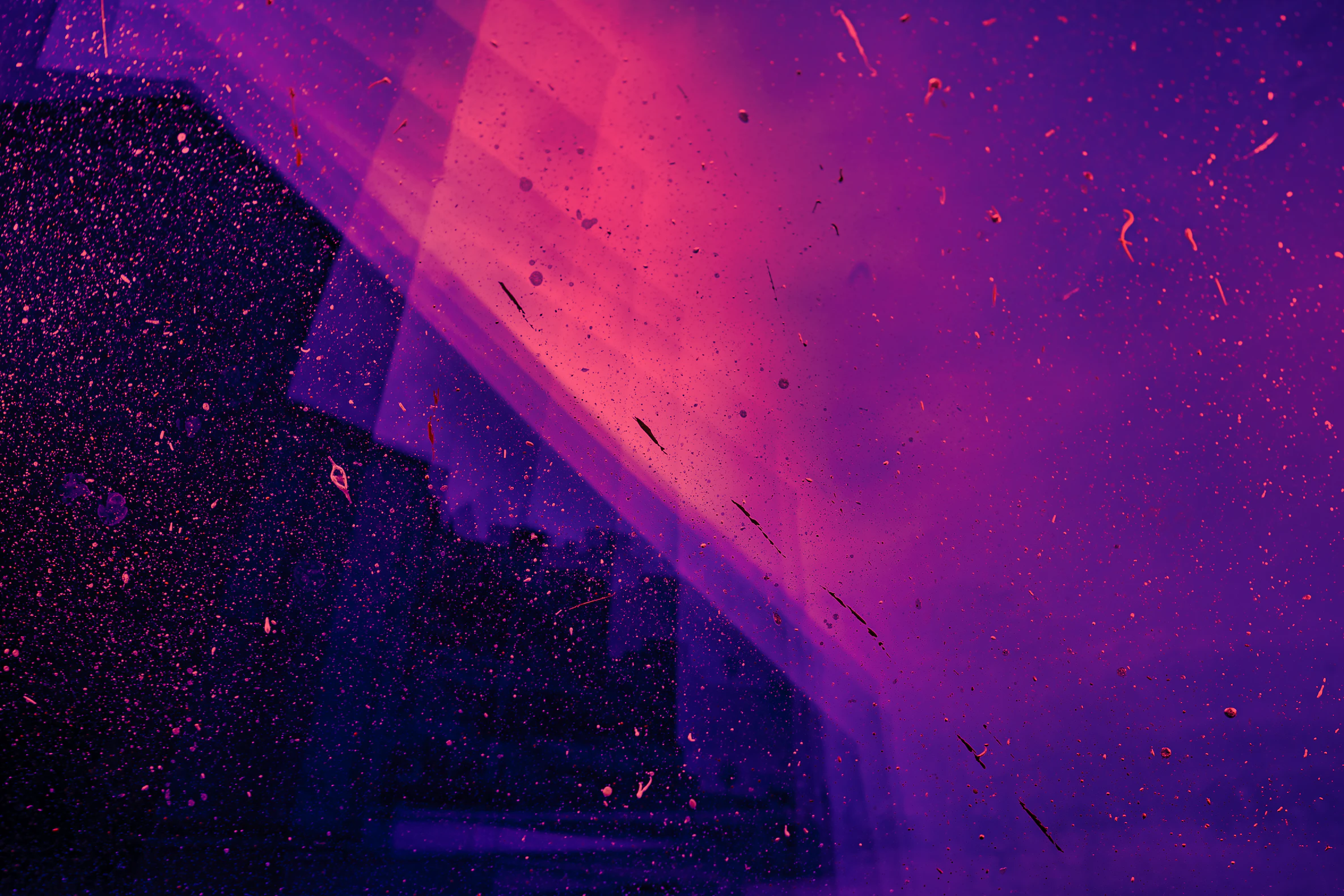
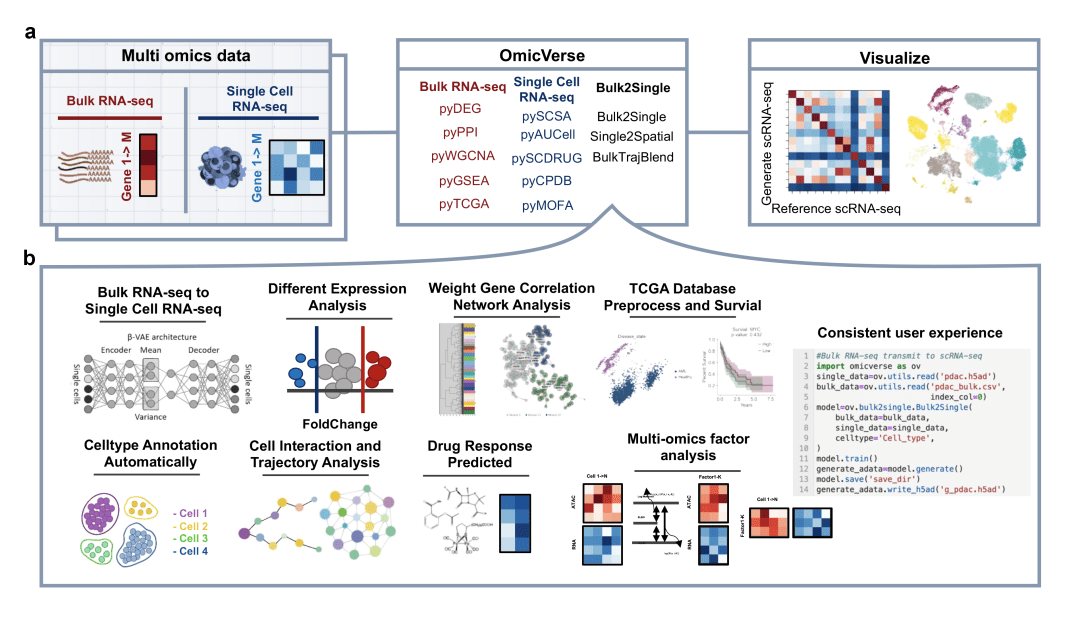


暂无评论内容